Tutorial Gunakan Sticky Notes Baru di Windows 10
CRONOSAL - Anniversary
Update membawa beberapa hal baru ke Windows 10. Salah satunya Sticky Notes,
yang telah di-update dengan beragam perubahan yang menakjubkan. Sticky Notes
ini adalah notes seperti yang terdapat di Windows 7, namun dengan cara yang
baru.
Sticky Notes memiliki fitur-fitur yang sederhana. Namun dengan kesederhanaan fitur itu yang membuat Sticky Notes sangat berguna. Fitur dari Sticky Notes melibatkan kecerdasan dari asisten personal Cortana, sehingga sobat nantinya akan dimudahkan dalam membuat notes di Sticky Notes.
Lalu bagaimana cara menggunakan Sticky Notes?
Sticky Notes memiliki fitur-fitur yang sederhana. Namun dengan kesederhanaan fitur itu yang membuat Sticky Notes sangat berguna. Fitur dari Sticky Notes melibatkan kecerdasan dari asisten personal Cortana, sehingga sobat nantinya akan dimudahkan dalam membuat notes di Sticky Notes.
Lalu bagaimana cara menggunakan Sticky Notes?
#1 Membuka Sticky Notes
Buka Sticky
Notes. Cari dia lewat Cortana.
“Hey, Cortana!
Open Sticky Notes”
#2 Membuat Notes
Membuat notes
dengan Sticky Notes bisa dibilang sangat-sangat mudah. Tinggal ketik apa yang
ingin sobat buat sebagai notes.
Sobat bisa
menuliskan notes seperti perintah yang biasa diberikan kepada Cortana. Contohnya,
tulislah nomor penerbangan, maka Sticky Notes akan menampilkan informasi soal
penerbangan tersebut.
Atau, buat
reminder, dengan format: [Apa yang ingin diingatkan] [hari/tanggal] at [jam].
Format jam harus menggunakan “:”.
Untuk menambah
kotak notes baru, klik +.
#3 Mengubah Ukuran dan Lokasi
Sobat bisa
mengubah lokasi notes dengan men-drag title bar dari notes itu sendiri. Sobat
juga bisa mengubah ukuran notes dengan memperlebar sisi-sisi dari notes dengan
men-drag-nya ke samping.
#4 Mengubah Tampilan
Untuk mengubah
tampilan notes, tinggal klik “Menu” (...) yang terletak di sebelah kiri tombol
hapus. Sobat dapat mengubah tampilan notes ke berbagai warna yang tersedia:
kuning, hijau, biru, ungu, merah muda, dan putih.
Ubah tampilan
notes sesuai selera sobat.
#5 Menghapus sticky notes
Sobat bisa
menghapus salah satu atau sebagian atau bahkan semua notes yang telah menempel
di desktop. Caranya, klik saja tombol “Delete Note” yang terletak di pojok
kanan.
Itulah cara
menggunakan Sticky Notes di Windows 10. Kesederhanaan fitur Sticky Notes inilah
yang justru membuat Sticky Notes sangat-sangat berguna. Seperti untuk mengingatkan
diri melakukan sesuatu, belanja misalnya.
Tags:
Tips dan Trik
Windows






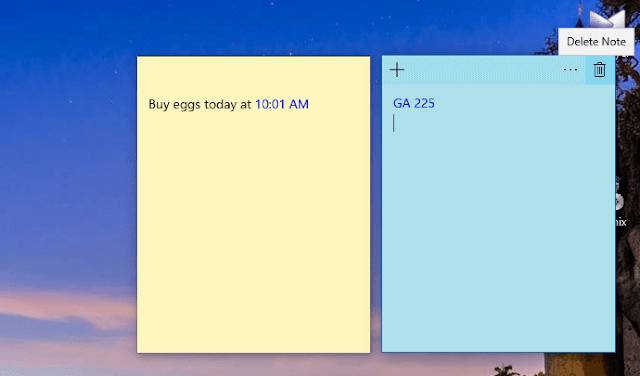

0 komentar
Gunakanlah form komentar dengan bijak, hanya 20% komentar yang disetujui. Jadi jangan buang waktu Anda.
Jika ingin bertanya, berikan informasi yang detil.
Mohon untuk tidak melakukan spamming